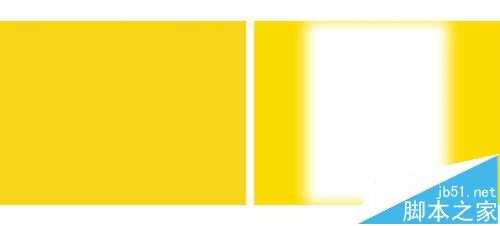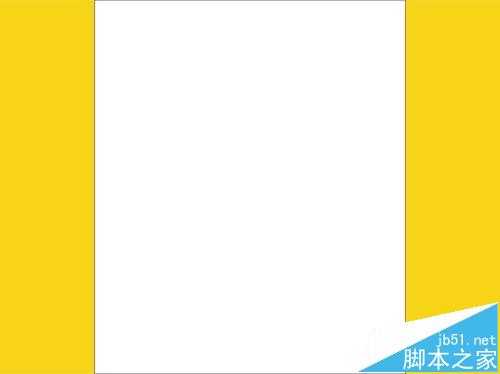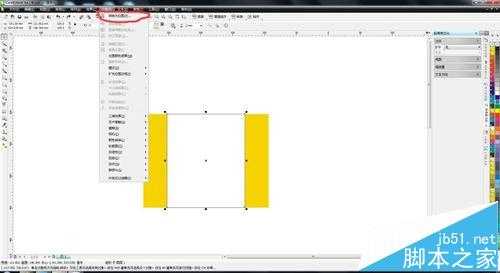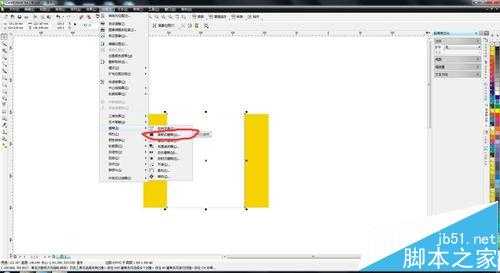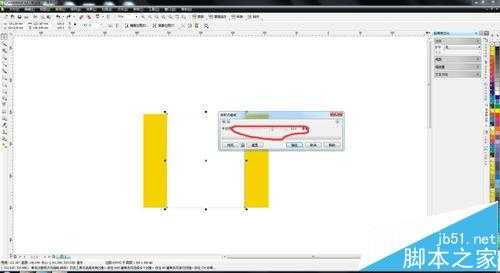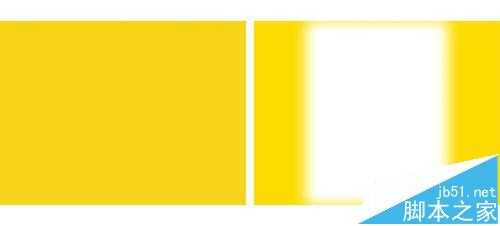小编用CDR多年,技术不算太高,那也不低了。这次是教大家怎么做光效的效果。
- 软件名称:
- CorelDRAW X5 中文正式版 v15.2.0.661 附详细安装教程
- 软件大小:
- 496MB
- 更新时间:
- 2016-05-16立即下载
1、打开CDr*4新建一个面板。画出一个长方形(大小自定),填充为黄色(可以自定)
2、再从它的中间画出一个高度相同,宽度偏小的长方形。填充为白色(可自定)
3、选中白色长方形,点击最上方的位图---转化为位图
4、然后再选中白色长方形,选择最上方的位图----模糊-----高期模糊
5、然后进行调整!
6、效果如图下
注意事项:
要注意调整时要适当。
相关推荐:
cdr怎么让文字两端对齐?
cdr中怎么绘制可爱的卡通海星图片?
cdr怎么使用交互式阴影工具立体浮雕文字效果?